- Auteur Jason Gerald [email protected].
- Public 2024-01-19 22:12.
- Dernière modifié 2025-06-01 06:06.
Ce wikiHow vous apprend à retirer une offre sur eBay, à la fois en tant qu'acheteur et en tant que vendeur. S'il vous reste moins de 12 heures sur l'enchère, vous devrez contacter le vendeur et lui demander d'annuler l'enchère. Vous ne pouvez pas annuler via l'application mobile eBay.
Étape
Méthode 1 sur 3: Annulation de l'offre (en tant qu'acheteur)
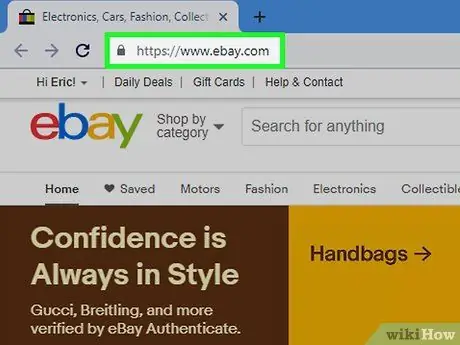
Étape 1. Accédez au site eBay
Visitez https://www.ebay.com/. Si vous êtes déjà connecté à votre compte, vous serez redirigé vers la page principale d'eBay.
Sinon, cliquez sur le lien " S'identifier " dans le coin supérieur gauche de la page, entrez votre adresse e-mail (ou nom d'utilisateur) et le mot de passe de votre compte, puis cliquez sur " S'identifier ”.
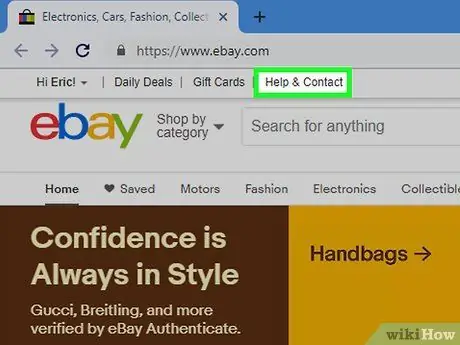
Étape 2. Cliquez sur Aide et contact
C'est dans le coin supérieur gauche de la page.
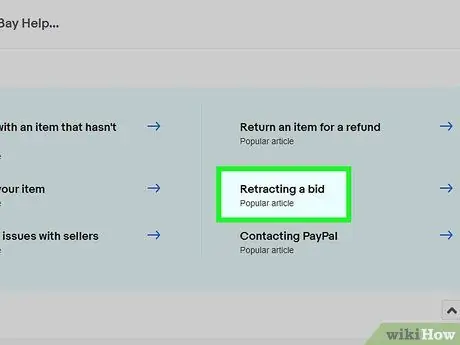
Étape 3. Cliquez sur Comment retirer une offre
Ce lien est au milieu de la page.
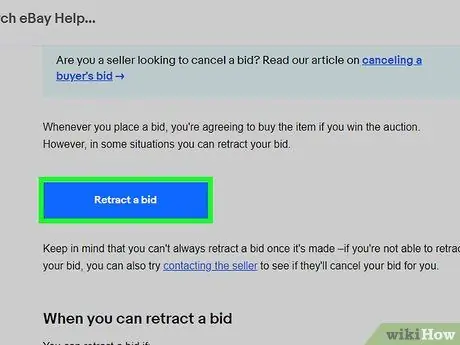
Étape 4. Cliquez sur Retirer l'offre
C'est un bouton bleu au milieu de la page. Une fois cliqué, vous serez redirigé vers une page contenant l'article sur lequel vous avez enchéri pour la dernière fois.
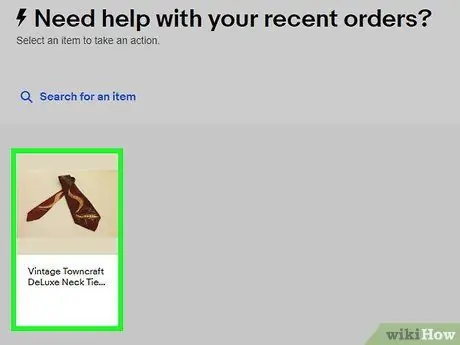
Étape 5. Sélectionnez l'article sur lequel vous venez d'enchérir
Cliquez sur le nom de l'élément pour le sélectionner.
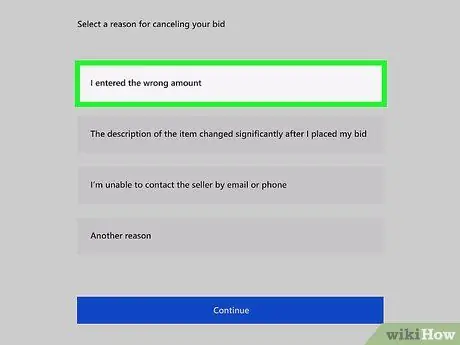
Étape 6. Sélectionnez la raison de l'annulation de l'offre
Cliquez sur le bouton cercle sur le côté gauche pour les raisons suivantes:
-
” J'ai entré le mauvais montant.
” - Sélectionnez cette option si vous enchérissez trop haut ou trop bas.
-
” La description de l'article a considérablement changé après que j'ai placé mon enchère.
” - Sélectionnez cette option si les conditions affichées, la description ou les conditions de vente de l'article changent et affectent la valeur de l'article.
-
” Je n'arrive pas à contacter le vendeur par email ou par téléphone.
” - Si vous avez essayé de contacter le vendeur, mais n'avez pas obtenu de réponse, sélectionnez cette option.
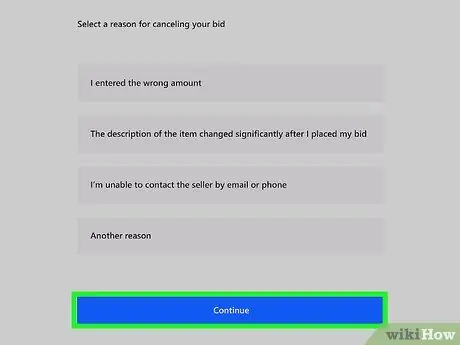
Étape 7. Cliquez sur Continuer
Ce bouton bleu se trouve sous le motif de l'annulation de la section offre.
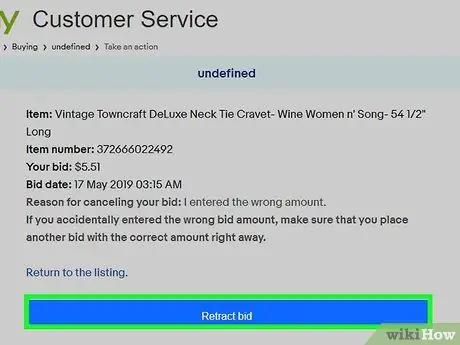
Étape 8. Cliquez sur Rétracter l'offre
C'est un bouton bleu en bas de la page. Après cela, votre offre sera annulée.
Méthode 2 sur 3: Annulation de l'offre (en tant que vendeur)
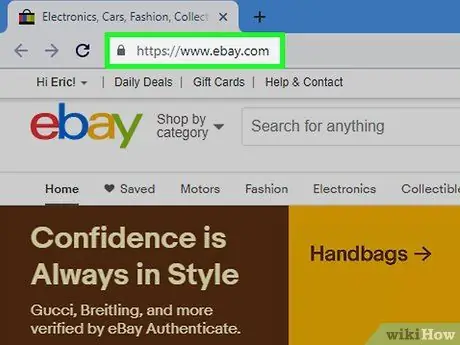
Étape 1. Accédez au site eBay
Visitez https://www.ebay.com/. Si vous êtes déjà connecté à votre compte, vous serez redirigé vers la page principale d'eBay.
Sinon, cliquez sur le lien " S'identifier " dans le coin supérieur gauche de la page, entrez votre adresse e-mail (ou nom d'utilisateur) et le mot de passe de votre compte, puis cliquez sur " S'identifier ”.
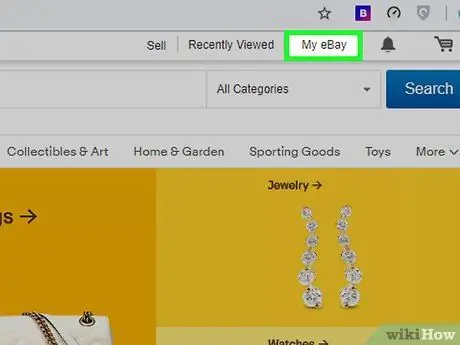
Étape 2. Sélectionnez Mon eBay
C'est dans le coin supérieur droit de la page. Après cela, un menu déroulant s'affichera.
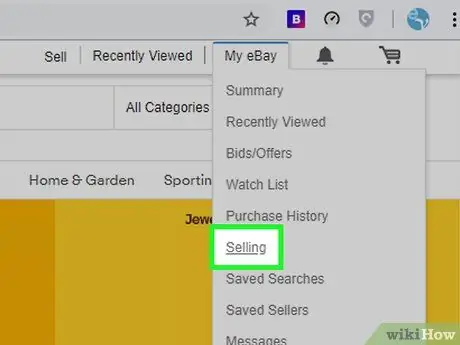
Étape 3. Cliquez sur Vendre
Cette option se trouve en bas du menu déroulant.
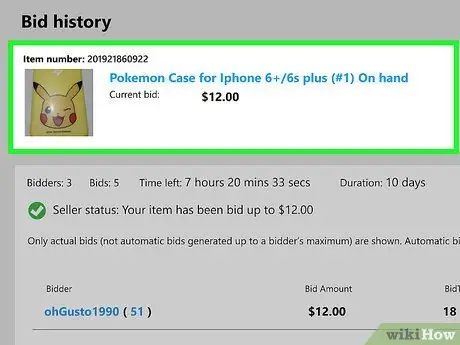
Étape 4. Sélectionnez l'élément
Cliquez sur le nom de l'article qui a fait l'objet d'une enchère. Vous devrez peut-être balayer l'écran pour voir l'élément.

Étape 5. Balayez l'écran et recherchez le numéro d'article
Ce numéro se trouve à droite de la rubrique " Numéro d'article eBay " dans le coin supérieur droit de l'onglet " Description ". Vous avez besoin d'informations pour diriger eBay vers l'objet approprié.
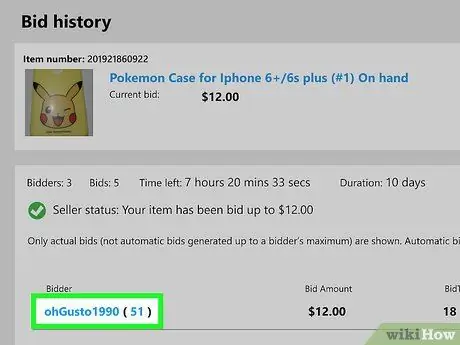
Étape 6. Saisissez le nom d'utilisateur du soumissionnaire
Cliquer sur le lien " [offre] " au dessus du bouton " Enchérir ”, puis recherchez le nom d'utilisateur avec l'offre que vous souhaitez annuler. Vous avez besoin de ces informations pour annuler l'offre.
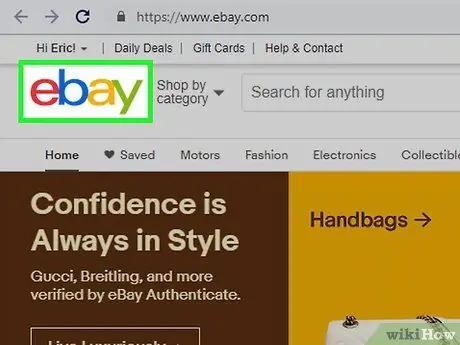
Étape 7. Cliquez sur le logo eBay
C'est dans le coin supérieur gauche de la page. Après cela, vous serez ramené à la page principale.
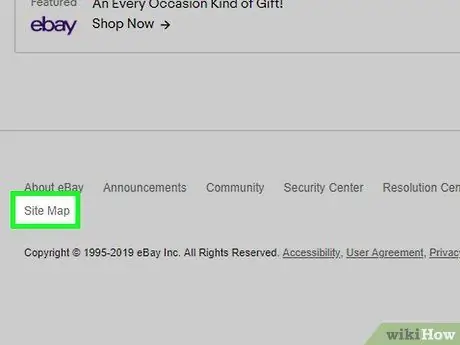
Étape 8. Faites défiler vers le bas et sélectionnez Plan du site
Il se trouve au bas de la colonne d'options "Outils et applications", au bas de la page principale d'eBay.
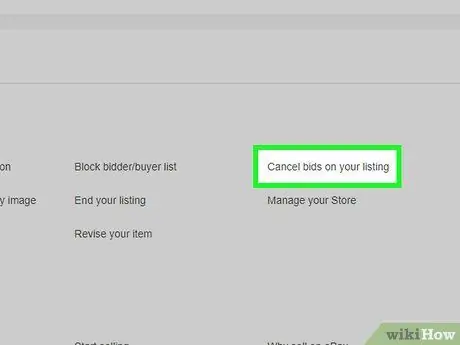
Étape 9. Faites défiler vers le bas et cliquez sur Annuler les enchères sur votre annonce
Cette option se trouve dans le groupe d'options " Vendre des activités " sous la rubrique " VENDRE ".

Étape 10. Remplissez le formulaire d'annulation de l'offre
Remplissez les champs suivants:
- ” Numéro d'article ” - Tapez le numéro de votre article dans le champ au-dessus de cette rubrique.
- ” ID utilisateur de l'enchère que vous annulez ” - Tapez le nom d'utilisateur du soumissionnaire dans le champ au-dessus de cet en-tête.
- ” Raison pour l'annulation ” - Saisissez le motif de l'annulation dans le champ situé sous cette rubrique (80 caractères ou moins).
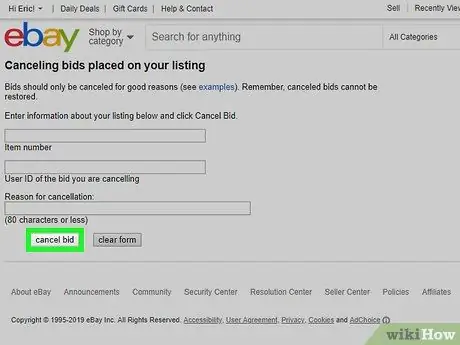
Étape 11. Cliquez sur annuler l'offre
Après cela, toutes les offres soumises par l'utilisateur en question seront immédiatement annulées.
Méthode 3 sur 3: Contacter le vendeur
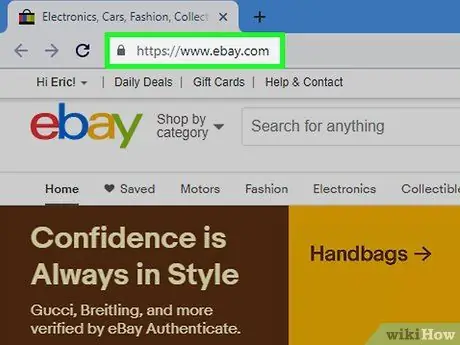
Étape 1. Accédez au site eBay
Visitez https://www.ebay.com/. Si vous êtes déjà connecté à votre compte, vous serez redirigé vers la page principale d'eBay.
Sinon, cliquez sur le lien " S'identifier " dans le coin supérieur gauche de la page, entrez votre adresse e-mail (ou nom d'utilisateur) et le mot de passe de votre compte, puis cliquez sur " S'identifier ”.
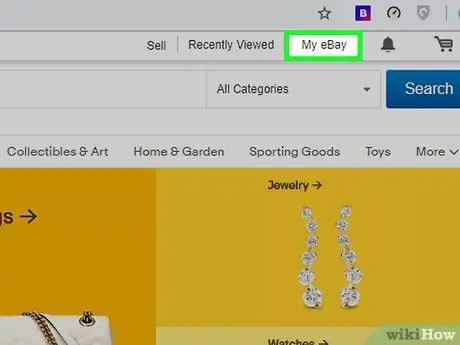
Étape 2. Sélectionnez Mon eBay
C'est dans le coin supérieur droit de la page.
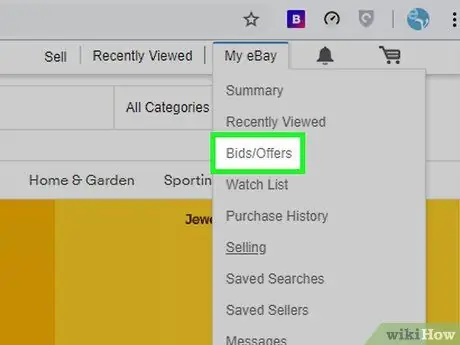
Étape 3. Cliquez sur Enchères/Offres
C'est en haut du menu déroulant.
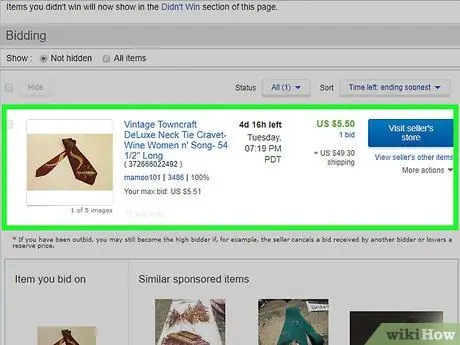
Étape 4. Sélectionnez l'élément
Cliquez sur l'article sur lequel vous venez d'enchérir. Vous devrez peut-être faire défiler l'écran pour trouver l'élément approprié.
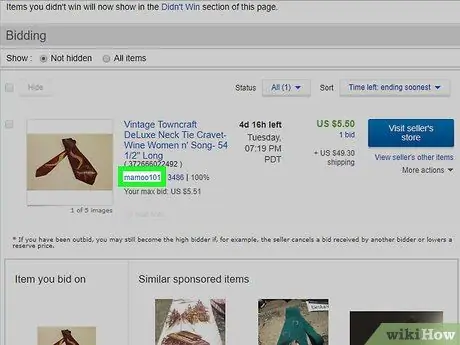
Étape 5. Cliquez sur le nom d'utilisateur du vendeur
Ce nom se trouve sous la rubrique " Informations sur le vendeur ", sur le côté droit de la page. Une fois cliqué, vous serez redirigé vers la page de profil du vendeur.
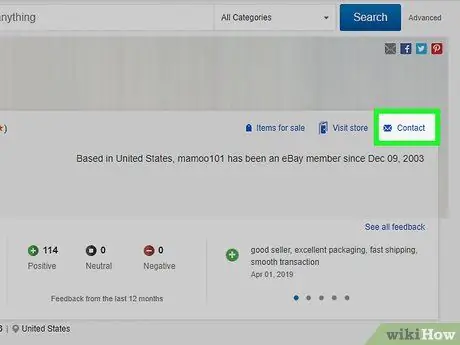
Étape 6. Cliquez sur Contact
C'est dans le coin supérieur droit de la page du vendeur. Après cela, la page de contact sera affichée.
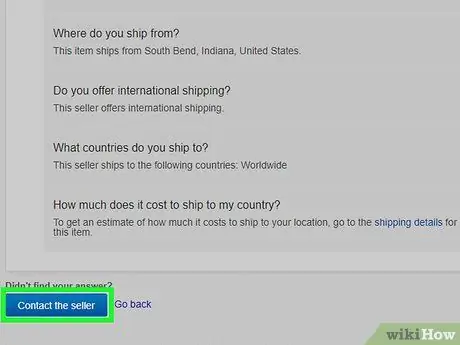
Étape 7. Faites défiler l'écran et cliquez sur Non, je veux contacter le vendeur
Cette option se trouve dans la section " Avons-nous répondu à votre question ? ".

Étape 8. Cliquez sur Continuer
Cela ouvre un champ de message.
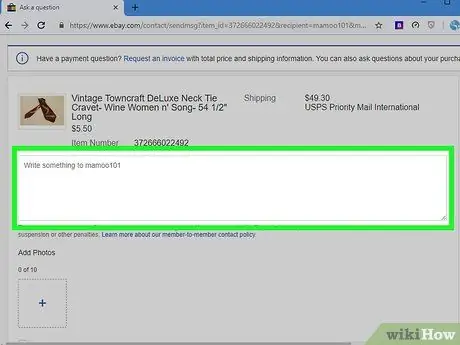
Étape 9. Tapez une question
Saisissez une question telle que " Je souhaite annuler mes enchères sur votre article ", suivie du nom de l'article.
- Si vous avez un lien vers un article à vendre, utilisez le lien.
- Vous devrez peut-être remplir des informations supplémentaires, selon le vendeur.
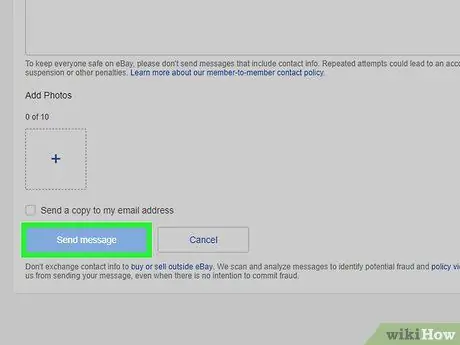
Étape 10. Cliquez sur Envoyer
Le message sera envoyé immédiatement. Bien que les vendeurs ne soient pas tenus d'annuler les offres, ils acceptent généralement les demandes d'annulation.






